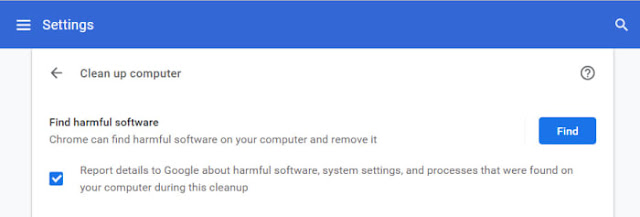إذا كان لديك أكثر من علامتي تبويب جوجل كروم مفتوحة في نفس الوقت ، فمن المحتمل أنك تحملت فترات انتظار طويلة لتحميل صفحات الويب الخاصة بك. انها ليست مجرد تجربة التصفح الخاصة بك لا. كروم عبارة عن خنزير RAM يجعله يبطئ كل ما تحاول القيام به على جهازك. يشتهر متصفح جوجل كروم بإبطاء الاندرويد و ايفون و الكمبيوتر و ماك.
لهذا السبب نحن هنا. سنعرض لك بعضًا من أفضل الطرق لجعل جوجل كروم يعمل بشكل أسرع. إذا كان كروم يعمل ببطء على جهاز الكمبيوتر الخاص بك ، فتحقق من بعض التعديلات الصغيرة التي يمكن أن تجعل كروم أسرع بالنسبة لك.
كيفية جعل جوجل كروم يعمل بشكل أسرع
إغلاق التبويبات
إن السبب وراء سرعة كروم في إبطاء كل شيء هو أنه يحتاج إلى الكثير من الذاكرة للقيام بعمله. الكروم هو بالوعة RAM الشهيرة. هذا يعني أن فتح العديد من علامات التبويب مرة واحدة سيعمل على مضاعفة قدرة كروم الشهيرة على زيادة ذاكرة نظامك. ربما لاحظت أنه كلما استغرق كروم وقتًا أطول لتحميل الصفحات ، فمن المحتمل أن يكون لديك علامات تبويب مفتوحة أكثر مما تستخدمه بالفعل. سيؤدي إغلاق علامات التبويب هذه إلى تحرير ذاكرة النظام ويمكن أن يعمل متصفح الويب الخاص بك والكمبيوتر بأقصى سرعة مرة أخرى.
حذف ملحقات كروم غير الضرورية
هذا واحد يعمل بطريقة مماثلة لعلامات التبويب. إذا كانت لديك امتدادات لا تستخدمها بالفعل في الخلفية ، فستستخدم موارد نظامك. سيؤدي ذلك إلى إبطاء كروم ولكن أيضًا العمليات الأخرى على جهاز الكمبيوتر الخاص بك أيضًا. قد يكون لديك إضافات كروم مثبتة على متصفح جوجل كروم الخاص بك ولا يمكنك حتى تذكر تثبيتها في المقام الأول. تخلص منها وانظر إلى أي مدى تبدأ الأشياء في العمل مرة أخرى.
لإزالة امتدادات كروم ، اكتب chrome://extensions/ في شريط العناوين واضغط على Enter . سترى الآن قائمة بجميع المكونات الإضافية التي قمت بتثبيتها على إصدار جوجل كروم. سترى مفتاح تبديل صغير بجوار كل منهم لإعلامك إذا كان هذا الملحق المحدد نشطًا أم لا. كل ما عليك القيام به هو النقر فوق إزالة على كل امتداد كروم لا تستخدمه ، وسيقوم كروم بإلغاء تثبيته.
تحديث جوجل كروم
استخدم ميزة الجلب المسبق من جوجل كروم
يحتوي كروم على ميزة الجلب المسبق التي تجعل صفحات الويب يتم تحميلها بشكل أسرع من تحميلها على المتصفحات الأخرى. بشكل أساسي ، سيقوم الجلب المسبق بتحميل صفحات الويب التي تزورها مسبقًا باستخدام ملفات تعريف الارتباط التي جمعها كروم خلال الزيارات السابقة. يتيح لك ذلك تصفح صفحات الويب المألوفة بشكل أسرع من المعتاد.
لتمكين الجلب المسبق مرة أخرى ، اكتب chrome://settings في شريط العناوين واضغط على Enter . ثم مرر للأسفل واضغط على خيار Advanced لفتح قائمة الإعدادات المتقدمة. سترى أن مربع الخصوصية والأمان هو الجزء الأول من القائمة الموسعة الجديدة. تريد تنشيط مفتاح التبديل الموجود بجوار صفحات التحميل المسبق لخيار التصفح والبحث بشكل أسرع لتمكين الجلب المسبق.
استخدم أداة إزالة برامج كروم
يحتوي جوجل كروم على نظام تشغيل ويندوز على أداة تنظيف لائقة جدًا ، والتي ستساعدك على التخلص من أي برامج ضارة أو برامج قد تكون غير مرغوب فيها والتي قد تسبب تشغيل كروم ببطء.
لتشغيل أداة تنظيف كروم ، يجب عليك مرة أخرى فتح قائمة إعدادات كروم وتوسيع قائمة الإعدادات المتقدمة. ثم قم بالتمرير يمينًا إلى أسفل الصفحة حتى تصل إلى خيارات إعادة الضبط والتنظيف . إن خيار تنظيف الكمبيوتر سوف يمنحك خيار البحث عن البرامج الضارة . بحث وزر بحث عن أية مشاكل محتملة وإزالتها.
إعادة ضبط إعدادات كروم
تم العثور على زر إعادة تعيين كروم أعلى أداة تنظيف كروم مباشرةً. انتقل إلى قائمة الإعدادات المتقدمة ثم إلى أسفل الشاشة واضغط على استعادة الإعدادات إلى الإعدادات الافتراضية الأصلية لإعادة تعيين كروم. لا تقلق ، لن يحذف الإشارات المرجعية الخاصة بك. بمجرد الانتهاء من إعادة تشغيل هذا كروم وعندما يتم تحميله ، يمكن أن يعمل بسرعة أكبر.
امسح بيانات ذاكرة التخزين المؤقت في كروم
يشبه خيار إعادة الضبط الخيار النووي. ستقوم بإعادة تعيين صفحة بدء التشغيل الخاصة بك وصفحة علامة تبويب جديدة ومحرك البحث الافتراضي وعلامات التبويب المثبتة. علاوة على ذلك ، ستؤدي إعادة تعيين كروم إلى تعطيل جميع الإضافات ، ومسح بياناتك المؤقتة. ومع ذلك ، هناك خيار آخر يمكن أن يجعل كروم يعمل بشكل أسرع دون التأثير على العديد من الإعدادات الأخرى ، وهو مسح ذاكرة التخزين المؤقت. قد يؤدي ذلك إلى زيادة سرعة التحرك لأنه كان بإمكانك تخزين الصور المخزنة مؤقتًا التي ترجع لسنوات إلى زيادة مساحة القرص لديك ، مما يؤدي بدوره إلى تباطؤ جوجل كروم.
لمسح ذاكرة التخزين المؤقت ، تريد مرة أخرى إظهار الإعدادات المتقدمة والتمرير لأسفل إلى الخيار السفلي في مربع الخصوصية والأمان . ستجد هنا خيار مسح بيانات التصفح . عليك أن تكون قادرا على حذف الخاص بك التاريخ التصفح ، تحميل التاريخ ، الكوكيز ، و الصور وملفات مخبأة بين خيارات أخرى. إذا كنت لا تملك مساحة كبيرة على جهاز الكمبيوتر ، فقد يؤدي مسح الملفات غير الضرورية مثل هذا إلى تسريع الأمور قليلاً.
تنبيه
لقد أظهرنا لك سبع طرق لجعل متصفح كروم يعمل بشكل أسرع. يتم تنفيذ جميع هذه الأساليب داخل جوجل كروم نفسه. هذا يفترض أن المشكلة تكمن في كروم. ومع ذلك ، قد تكون مشكلة في الذاكرة ، أو قد لا تتوفر لديك مساحة كافية على محرك الأقراص الثابتة لتشغيل البرامج بكفاءة كما ينبغي. هذا يعني أنه إذا لم تنجح الطرق التي أظهرناها لك اليوم ، فيجب عليك إجراء عمليات تدقيق على مستوى النظام أيضًا ، لمحاولة إيجاد المشكلة.